플래시 드라이브의 사진 컬렉션에 중복된 이미지가 있습니까?
소중한 추억을 보면서 반복되는 사진 몇 장을 건너뛰셨나요?
플래시 드라이브를 몇 개 구입해도 항상 저장 공간이 부족하다고 느끼십니까?
음, 이것들은 몇 달 전에 저를 괴롭혔던 몇 가지 질문입니다. 인생에서 가장 큰 두 가지 과제는 사진 라이브러리를 구성하고 필요할 수 있는 추가 저장 공간을 항상 확보하는 것입니다. 사진 라이브러리를 정리하고 중복, 유사, 거의 동일한 이미지를 삭제하면 자동으로 저장 공간이 확보된다는 사실을 알게 되었습니다. 새 SD 카드, 펜 드라이브 및 플래시 디스크를 구입하는 것이 항상 해결책은 아니며 공간을 확보하기 위해 중복 항목을 보고 감지하고 삭제하는 것이 좋습니다. 이를 염두에 두고 이 가이드는 플래시 드라이브에서 중복 사진을 삭제하는 방법에 중점을 둡니다.

플래시 드라이브 또는 펜 드라이브는 이미지를 포함한 데이터를 저장하는 데 사용할 수 있는 작고 편리한 이동식 저장 장치입니다. 그러나 플래시 디스크에 중복된 이미지가 쌓여 있는지 확인하기 어렵다. 이는 Duplicate Photos Fixer Pro와 같은 타사 중복 사진 정리 도구를 통해서만 수행할 수 있습니다.
Windows 11/10에서 플래시 드라이브의 중복 사진을 삭제하는 방법(2022)
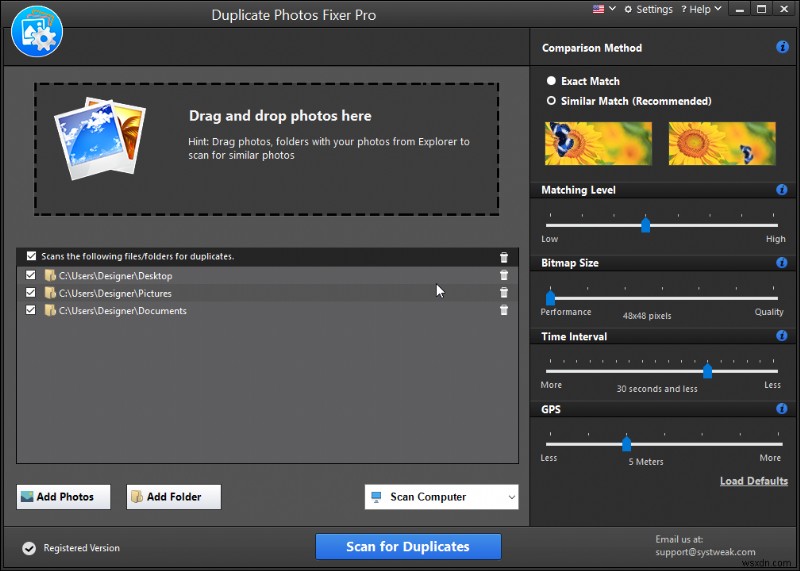
컴퓨터에서 중복 이미지를 삭제하려면 PC를 스캔하고 모든 이미지 파일을 식별한 다음 비교하는 애플리케이션이 필요합니다. 그러면 이 응용 프로그램은 단순히 파일 이름, 크기 및 형식을 비교하는 대신 이미지 파일의 내용을 기반으로 중복 목록을 표시합니다. 이 작업은 수동으로 수행할 수 없으므로 Duplicate Photos Fixer Pro를 사용하기로 결정했습니다. 중복되거나 유사하거나 거의 동일한 이미지를 빠르고 쉽게 제거하는 데 도움이 됩니다.
플래시 드라이브에서 중복 파일을 찾아 삭제하는 단계는 다음과 같습니다.
1단계 :아래 공식 링크에서 Duplicate Photos Fixer Pro를 다운로드하여 설치하세요.
2단계 :플래시 드라이브를 컴퓨터에 연결하고 이동식 저장 장치/디스크로 열거나 읽을 수 있는지 확인하십시오.
3단계 :응용 프로그램을 열고 사진 추가 또는 폴더 추가 버튼을 클릭하여 컴퓨터에서 이미지를 선택합니다. Windows 탐색기를 탐색하여 플래시 드라이브(이동식 디스크)를 찾고 안에 있는 이미지를 선택합니다.
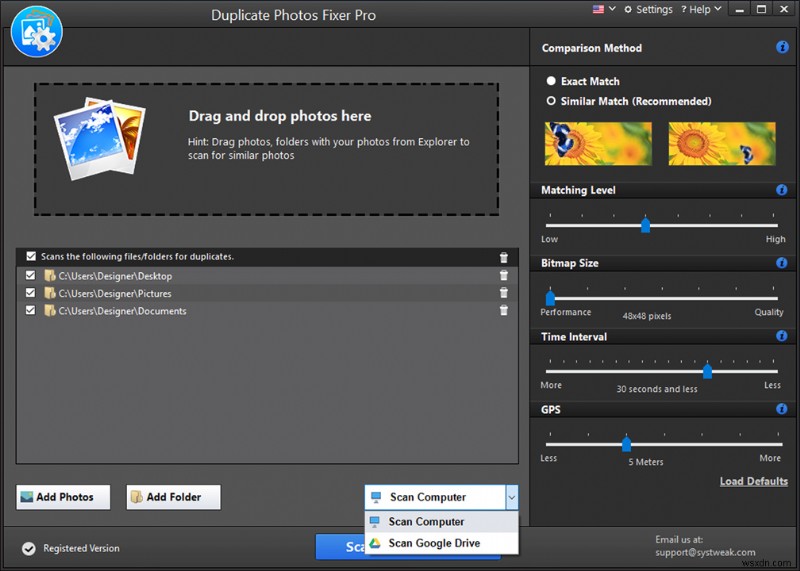
4단계 :스캔 프로세스를 시작하려면 중복 스캔 버튼을 클릭하십시오.
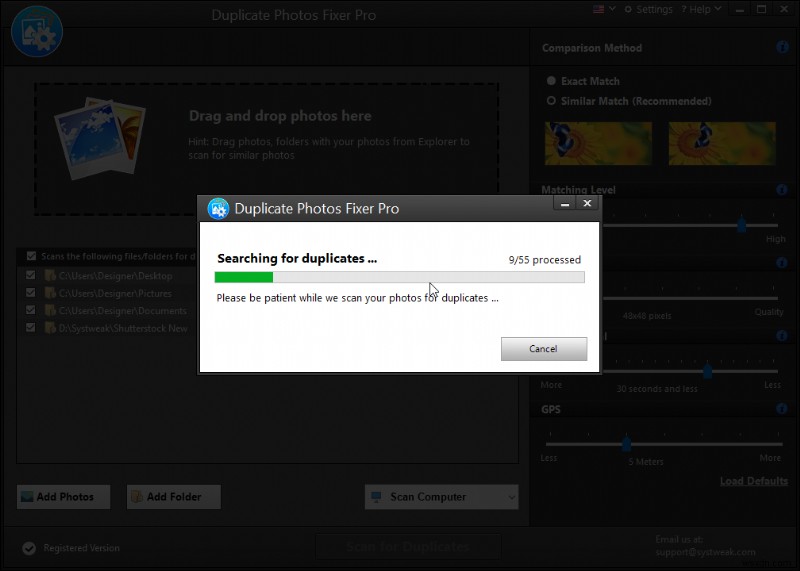
5단계 :중복이 감지되면 다른 그룹으로 나열되고 정렬됩니다.
6단계 :목록에서 삭제하려는 모든 그룹의 사진을 선택합니다.
참고 :자동 표시 기능을 사용하면 일일이 일일이 선택하지 않아도 중복 항목을 자동으로 표시할 수 있습니다.
7단계: 표시 삭제 버튼을 클릭합니다.
이렇게 하면 중복 사진이 삭제되고 사진 라이브러리가 정리됩니다.
왜 다른 중복 사진 찾기 소프트웨어보다 중복 사진 해결사 Pro를 선택해야 하나요?
DPF(Duplicate Photos Fixer Pro)는 Windows, Android, macOS, iOS와 같은 모든 주요 플랫폼에 설치할 수 있는 놀라운 소프트웨어입니다. 이 중복 사진 찾기 소프트웨어는 편리한 인터페이스와 함께 사용이 간편하며 다음과 같은 기타 기능이 있습니다.
1. 정확한 중복 식별
Duplicate Photos Fixer Pro는 파일 이름, 형식 및 크기가 다른 경우에도 컴퓨터를 스캔하고 중복을 식별합니다.
2. 유사한 사진 식별
이 소프트웨어는 또한 휴대전화 카메라가 버스트 모드에서 사용될 때 연속 클릭에서 클릭되는 유사하고 거의 동일한 이미지를 감지합니다.
다음을 읽어보십시오. 중복 및 유사 이미지는 무엇이며 차이점은 무엇입니까?
3. 내부 및 외부 장치 모두 지원
Duplicate Photos Fixer Pro는 내부 및 외부 저장 장치 모두에서 완벽하게 작동하는 몇 안 되는 중복 사진 찾기 도구 중 하나입니다. 이를 통해 사용자는 플래시 드라이브, SD 카드, 펜 드라이브 및 외장 하드 디스크에서 유사하거나 중복된 이미지를 검색할 수 있습니다.
4. 시간과 노력을 절약하기 위한 중복 이미지 자동 표시
이 응용 프로그램은 클릭 한 번으로 수백 개의 중복 이미지를 선택할 수 있는 자동 표시 기능을 제공합니다. 그런 다음 표시 삭제 버튼을 누르면 자동 표시된 이미지가 거의 즉시 삭제됩니다. 중복 선택은 생성 날짜, 파일 크기 등과 같은 다양한 요소를 고려하는 강력한 알고리즘을 사용하여 수행됩니다.
5. 파일 비교를 위한 효과적인 모드
Duplicate Photo Fixer Pro를 사용하면 일치 수준, 시간 간격 및 GPS와 같은 필터를 변경하여 다양한 스캔 모드를 변경할 수 있습니다.
Duplicate Photo Fixer Pro:이점 및 제한 사항
장점:- 신속하고 편리함
- 사진 라이브러리를 정리할 수 있습니다.
- 가치 있는 저장 공간을 확보할 수 있습니다.
- 중복, 유사 및 거의 동일한 이미지 삭제
- 클라우드 – Google 드라이브에서 중복 찾기
- 체험판은 15개의 이미지만 제거할 수 있습니다.
동영상 자습서 보기:
Windows 11/10에서 내 플래시 드라이브에 있는 중복 사진을 삭제하는 방법에 대한 마지막 말씀은 무엇입니까? (2022)
Duplicate Photos Fixer Pro는 플래시 드라이브에서 중복된 사진을 찾아 제거하는 데 도움이 되는 뛰어난 프로그램입니다. 백그라운드에서 작동하는 고급 알고리즘을 기반으로 하는 다양한 고급 기능이 있습니다. 이 앱을 사용하면 플래시 드라이브와 컴퓨터에서 중복 이미지를 빠르고 쉽게 제거할 수 있습니다.
소셜 미디어(Facebook, Instagram, YouTube)에서 팔로우하세요. 질문이나 제안 사항이 있으면 아래 의견 섹션에 알려주십시오. 우리는 해결책을 가지고 당신에게 다시 연락하고 싶습니다. 기술과 관련된 일반적인 문제에 대한 답변과 함께 팁과 요령을 정기적으로 게시합니다.
다음 읽기:
- 중복 파일을 제거하는 것이 생산성에 중요한 이유는 무엇입니까?
- Google 드라이브를 사용하고 클라우드 저장소에서 중복 파일을 검색하는 방법
